Содержание:
Для отключения обновлений браузера Opera рекомендуется выполнить сразу несколько из представленных далее рекомендаций на ваше усмотрение, чтобы у новой версии не было шансов скачаться и установиться. Если же веб-обозревателем уже была скачана последняя версия, требующая перезапуска Opera для установки, обязательно удалите ее, прибегнув к рекомендации из Шага 2 этой статьи.
Шаг 1: Отключение задания в Windows
Файл opera_autoupdate.exe создает в операционной системе задачу, которая по расписанию проверяет наличие обновлений браузера. Ее действие можно отключить либо удалить саму задачу целиком.
- Откройте «Пуск» и начните в нем набирать «Планировщик заданий». Запустите найденное приложение.
- В списке заданий найдите пункт «Opera scheduled Autoupdate», кликните по нему правой кнопкой мыши и выберите пункт «Отключить» либо «Удалить» в зависимости от того, планируете вы отключить поиск апдейта на время или насовсем.
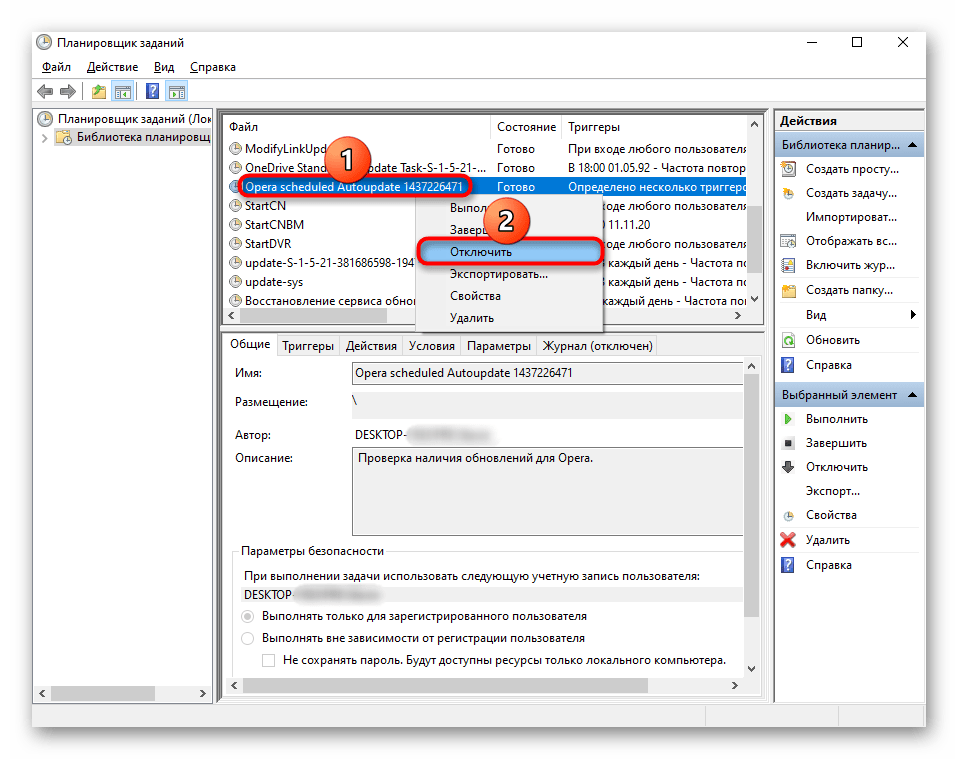
После этого достаточно закрыть окно и перейти к другим шагам, поскольку этот не решает проблему на 100%.
Шаг 2: Переименование файла обновления
Переименовав или удалив файл обновления из системной папки, вы также лишите браузер возможности выполнять проверку актуальности текущей версии.
- По умолчанию Opera установлена по пути
C:\Users\ИМЯ_ПОЛЬЗОВАТЕЛЯ\AppData\Local\Programs, где ИМЯ_ПОЛЬЗОВАТЕЛЯ — название вашей учетной записи. Если вы меняли путь установки, например на диск D, перейдите уже туда и найдите папку с Opera. Пользователям не менявшим путь и не видящим папку «AppData», следует включить отображение скрытых файлов и папок в Windows. Сделать это можно при помощи одной из следующих инструкций.Подробнее: Включение отображения скрытых файлов и папок в Windows 10 / Windows 7
- Внутри папки с Оперой может быть несколько папок с версиями. Ориентируясь на последние цифры, выберите наиболее актуальную (чем больше цифры, тем новее версия). Папку со старой версией можно удалить, так как в ней кроме ненужного файла формата LOG (журнал с некоторыми сведениями) ничего не содержится.
- При обнаружении того, что новая версия браузера уже была скачана, удалите ее, чтобы сам апдейт физически отсутствовал на компьютере. Проверить наличие скачанного на компьютер обновления очень просто: если вы видите несколько папок с версиями (последней и предпоследней), и в них обеих находится примерно одинаковый набор файлов, значит, предпоследняя папка является текущей версией браузера, а последняя — новой.
- Внутри новой найдите файл «opera_autoupdate.exe» и переименуйте его. Изменить можно как имя, так и расширение. Смысл действия в том, что веб-обозреватель, не обнаружив файла с названием «opera_autoupdate.exe», не сможет инициировать поиск обновления. Если вы уверены в том, что вообще никогда не захотите устанавливать обновление, можете вообще удалить этот EXE.
- Переименованный же файл всегда легко восстановить, тем самым обновившись тогда, когда возникнет необходимость.
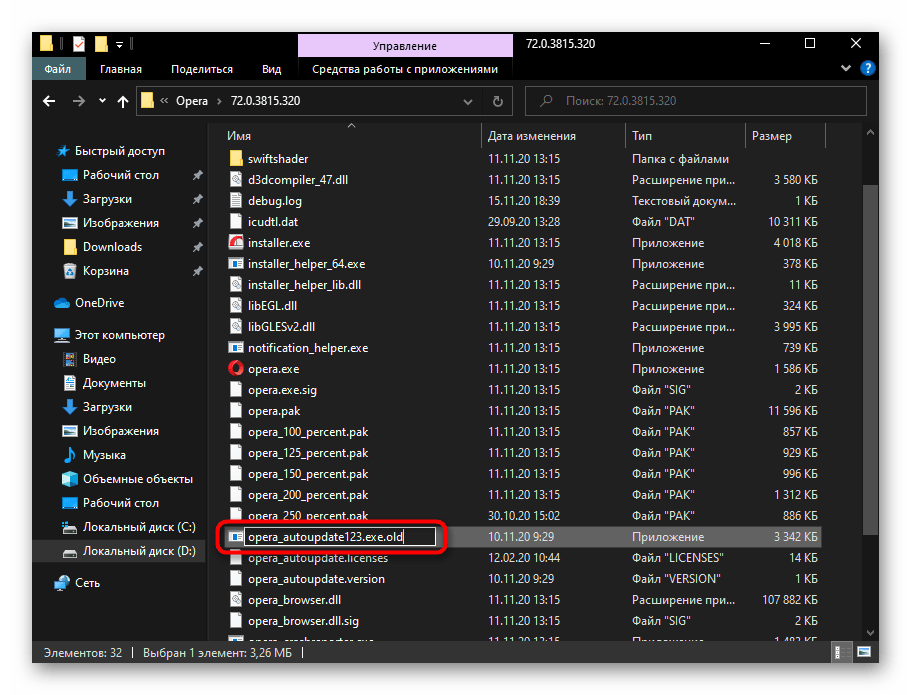
После этого при переходе в «Обновление и восстановление» в Opera можно увидеть, что браузер пытается начать поиск.
Однако это действие заканчивается найденной ошибкой.
Шаг 3: Изменение свойств ярлыка
Ярлыку, через который запускается Опера, также можно задать некоторые свойства, ограничивающие обновление. Однако при этом следует учитывать, что после удаления ярлыка или при использовании нескольких (к примеру, когда несколько профилей в браузере), все свойства понадобится прописывать еще раз.
- Найдите ярлык на рабочем столе, а если запускаете веб-обозреватель через «Пуск», наберите там его название, кликните по найденному результату правой кнопкой мыши и воспользуйтесь пунктом «Перейти к расположению файла».
- Правой кнопкой мыши вызовите контекстное меню ярлыка Opera и перейдите в «Свойства».
- Находясь на вкладке «Ярлык», поставьте курсор в самый конец поля «Объект», добавьте пробел и вставьте туда следующую команду:
--disable-update. Альтернативная команда —--disable-background-networking— так же актуальна, однако она препятствует установке обновления расширений. Выбирайте подходящую команду, исходя из своей ситуации, и не забудьте сохранить внесенные изменения кнопкой «ОК».

Если в запущенном браузере перейти в меню «Обновление и восстановление», вместо ошибки, как в предыдущем шаге, вы увидите, что поиск обновлений и вовсе отключен.
В целом этих шагов достаточно для того, чтобы поставленную задачу можно было считать успешно выполненной. Однако не лишним будет отредактировать еще и файл hosts, а также скрыть уведомление о необходимости установить обновление при помощи создания переменной среды, что по совместительству тоже можно считать одним из способов блокировки работы автообновления браузера.
Шаг 4: Редактирование файла hosts
Через системный файл hosts также можно управлять возможностью или невозможностью браузера обновиться. Для этого достаточно вписать туда лишь одну строчку.
- Разверните системный «Проводник» и перейдите по пути
C:\Windows\System32\drivers\etc. В последней папке вам нужен файл «hosts». - Откройте его при помощи встроенного в Windows приложения «Блокнот».
- В самый конец документа допишите строку
127.0.0.1 autoupdate.geo.opera.com— этим самым вы заблокируете локальное доменное имя сервера обновлений Оперы. Сохраните документ горячей клавишей Ctrl + S или через меню «Файл» > «Сохранить».

Отметим, что если в документе есть строка 127.0.0.1 autoupdate.opera.com, удалять ее не обязательно.
Шаг 5: Создание переменной среды в Windows
Создание переменной для достоверной блокировки обновления и скрытия уведомления о надобности выполнить этот самый апдейт выполняется в пару кликов и актуально для всех вариантов запуска браузера.
- Кликните по ярлыку «Этот компьютер» или «Мой компьютер» правой кнопкой мыши и вызовите его «Свойства».
- Через левую панель зайдите в «Дополнительные параметры системы».
- На вкладке «Дополнительно» найдите кнопку «Переменные среды».
- В блоке «Переменные среды пользователя для ИМЯ_ПОЛЬЗОВАТЕЛЯ» нажмите «Создать».
- В поле «Имя переменной» впишите «OPERA_AUTOUPDATE_DISABLED», а в «Значение переменной» можете написать что угодно. Нажимайте «ОК», закрывая все окна последовательно.
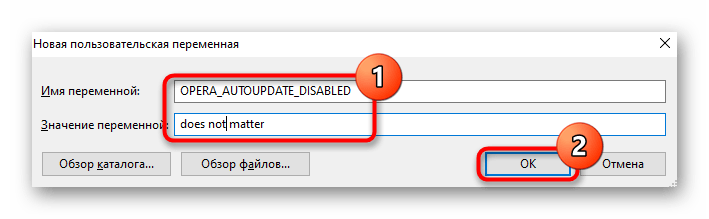
 lumpics.ru
lumpics.ru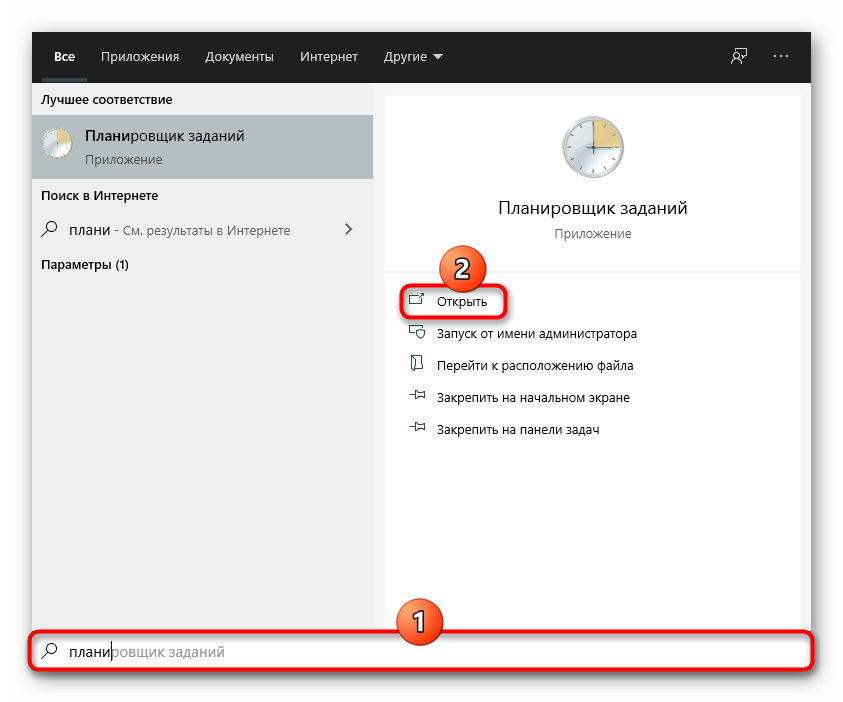

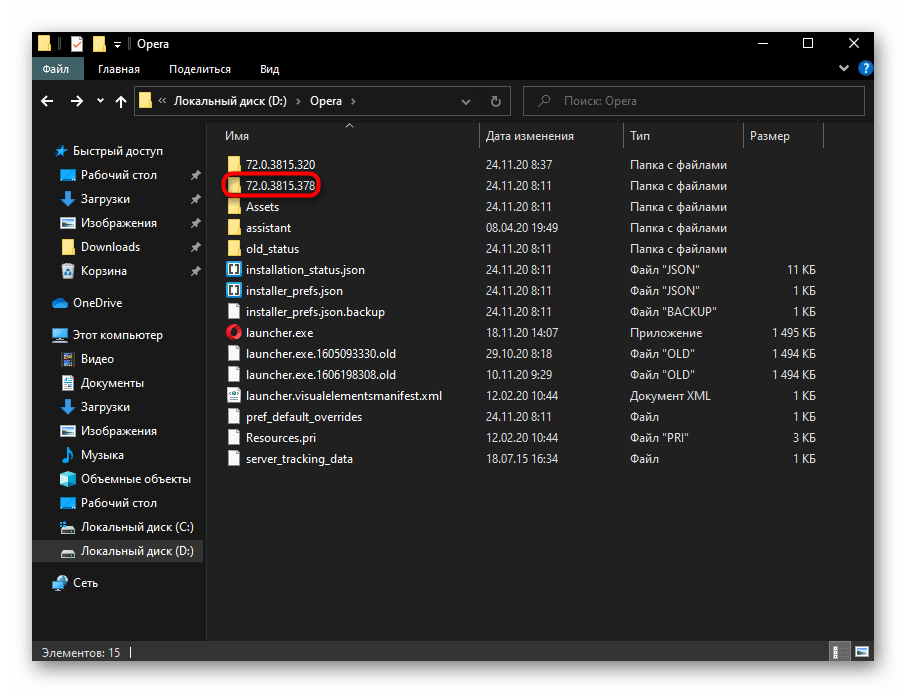
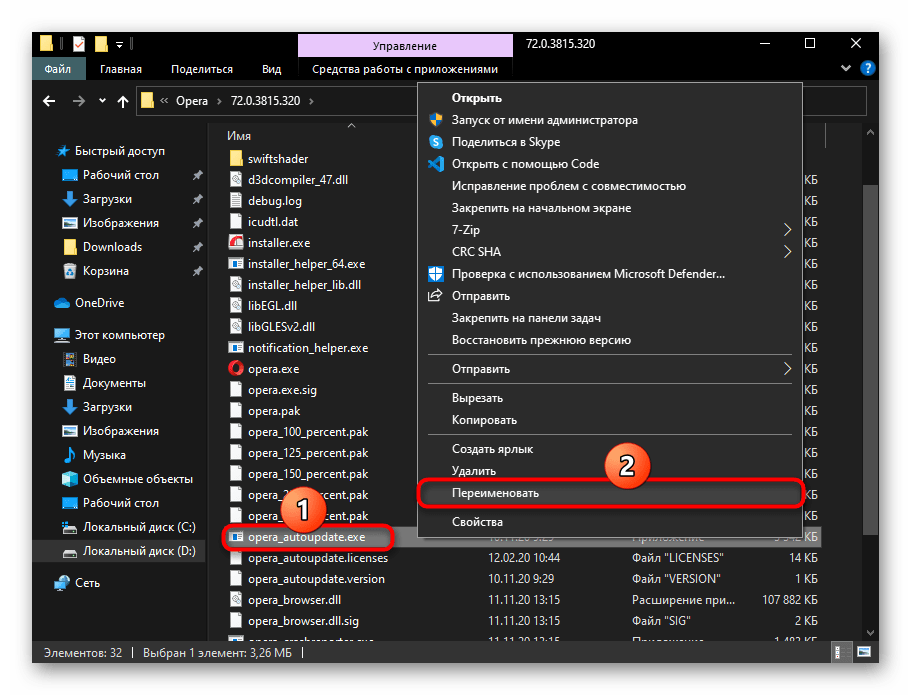
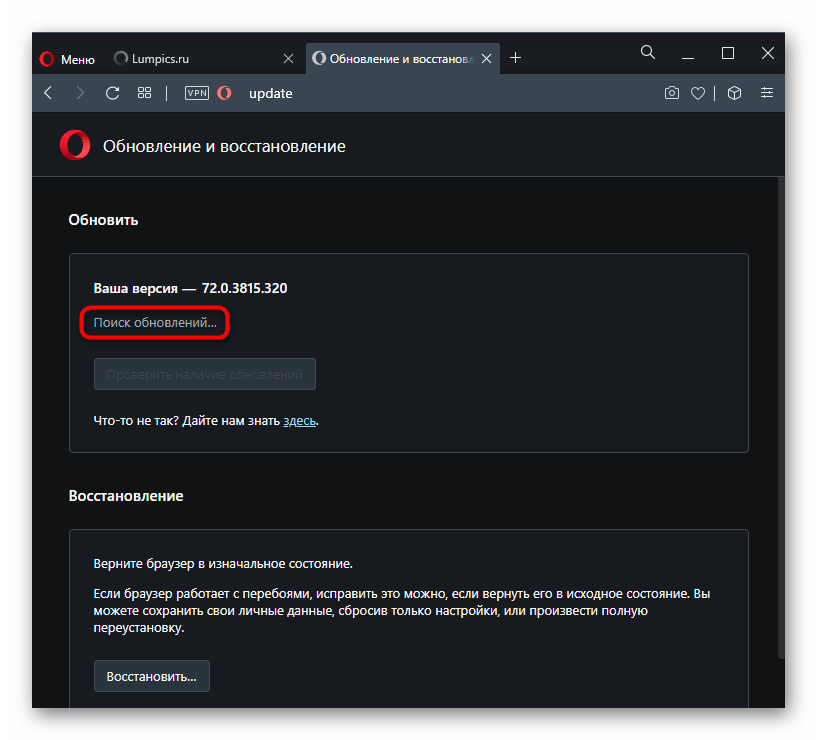
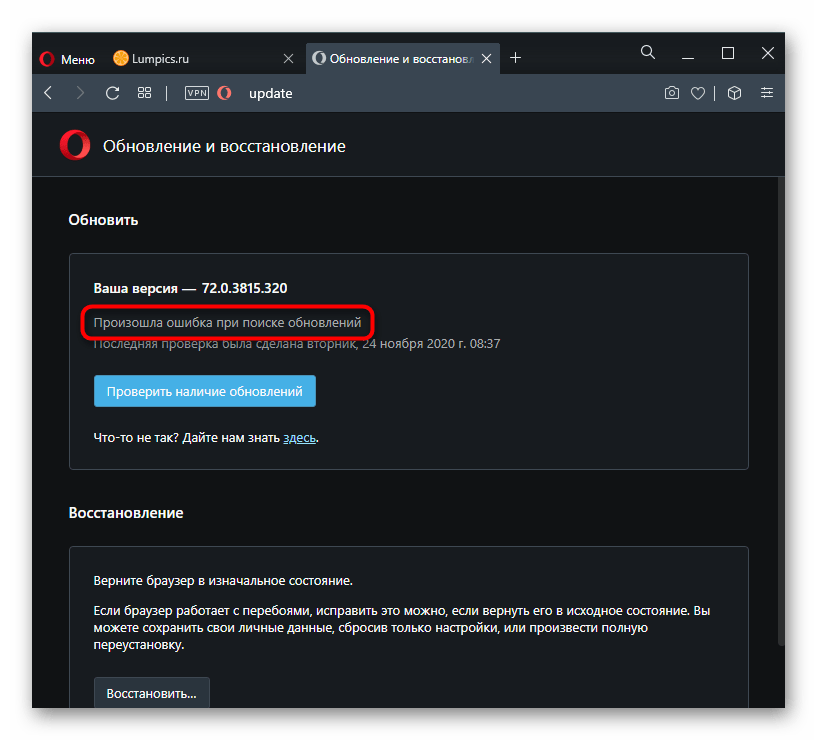
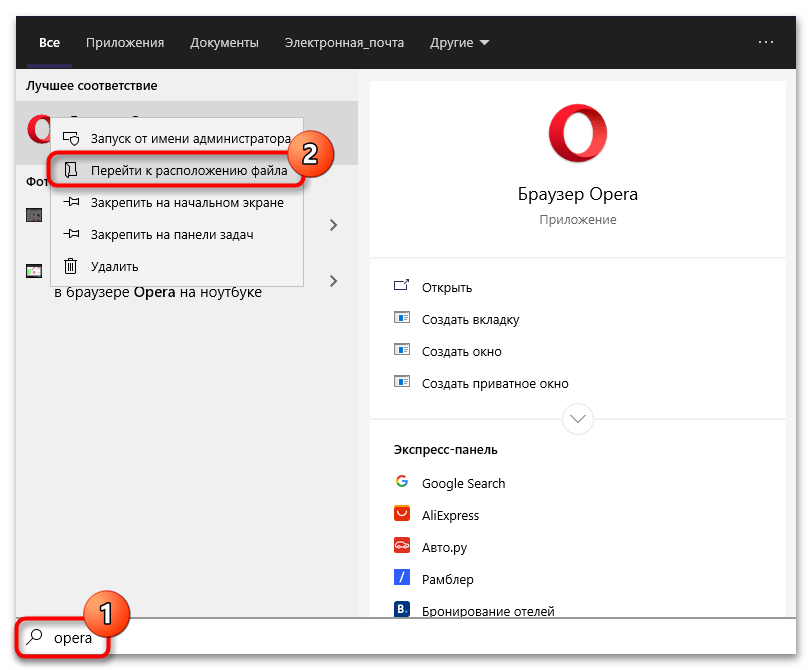
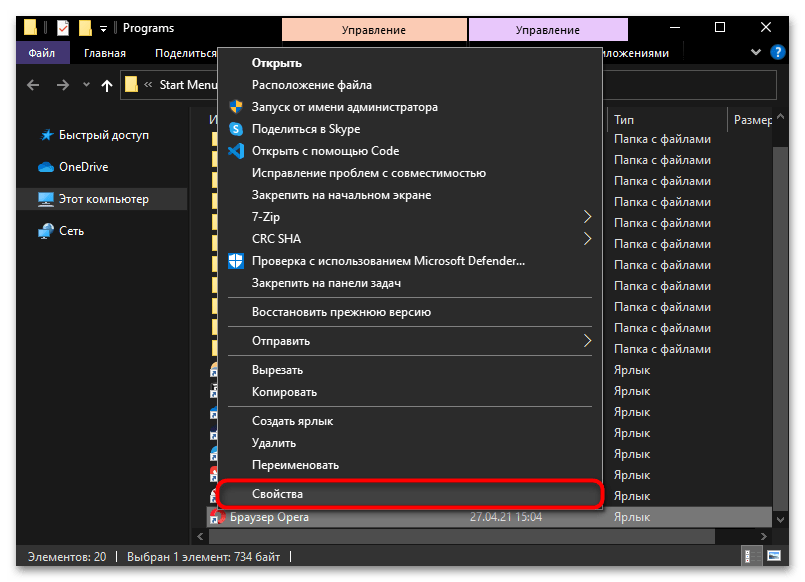
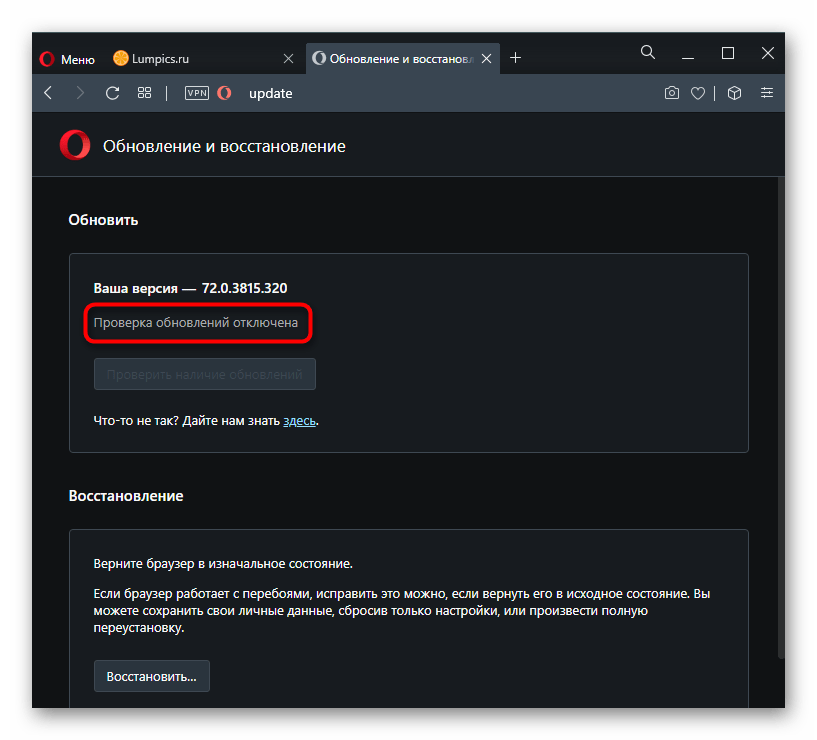
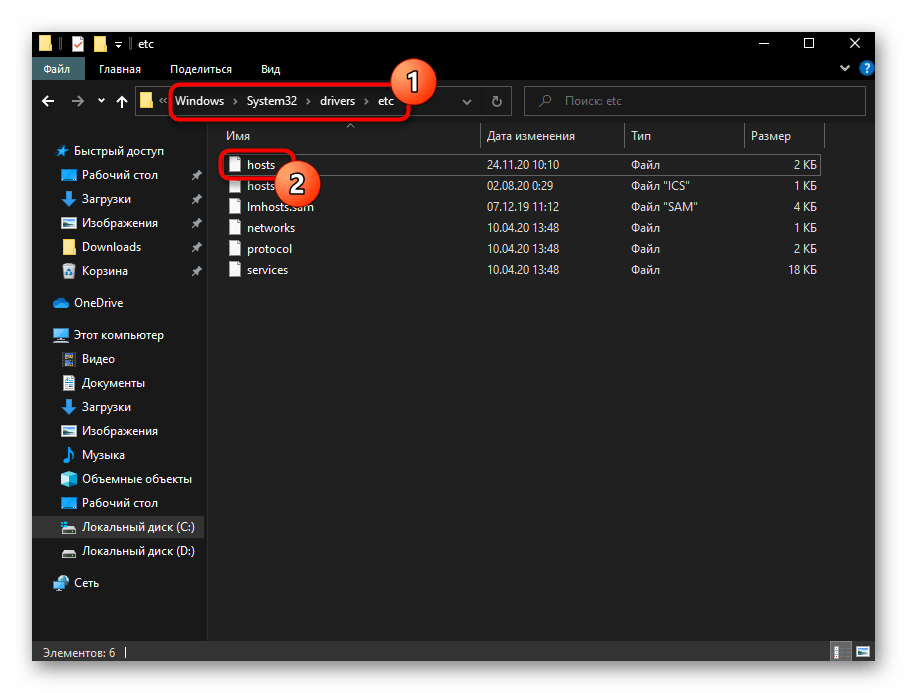

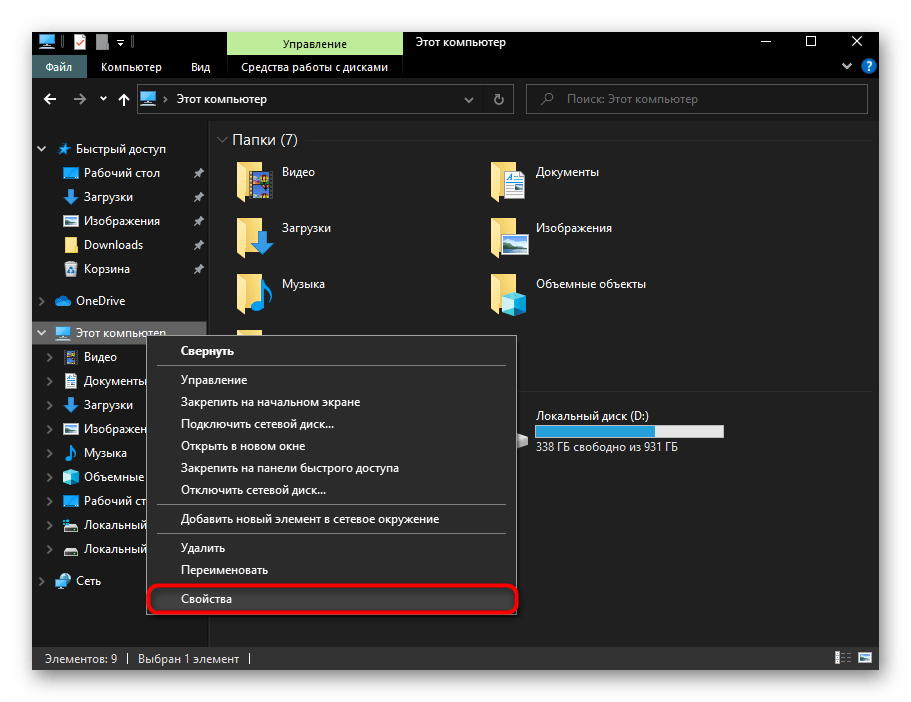
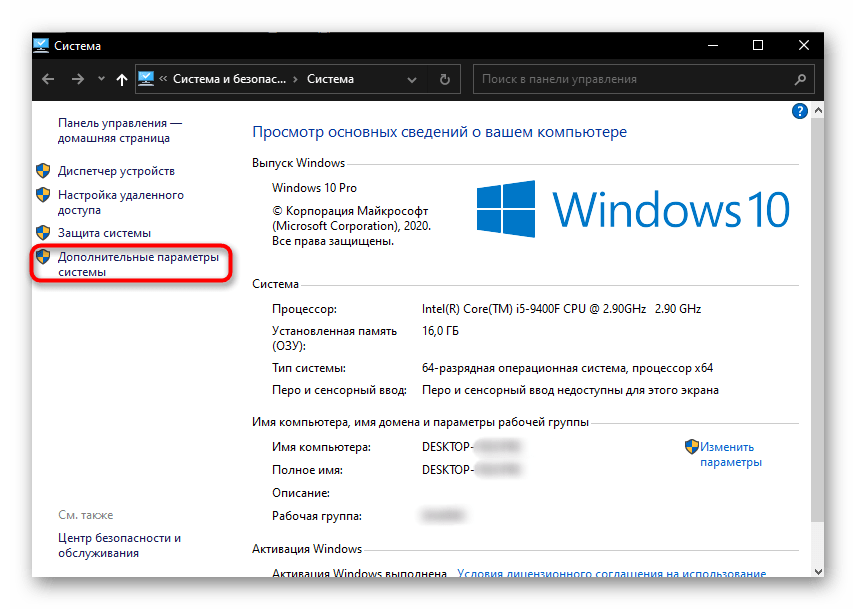
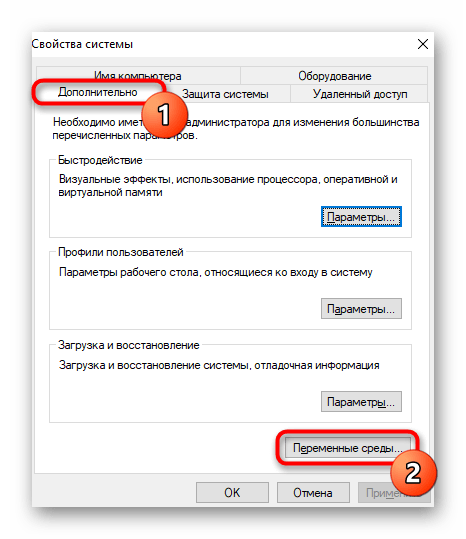
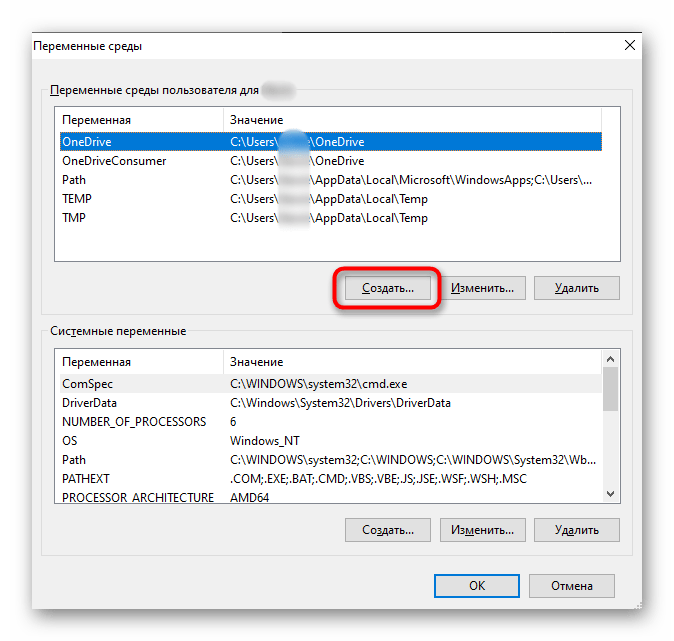











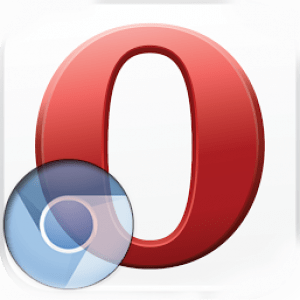
Все работает! Основная проблема у Вас в том, что вы видимо не во всех папках с цифрами версии, переименовали autoupdate.exe! Вы скорее всего, так же как и я не хотите обновления Оперы.
Сделайте лучше так!
1) Синхронизируйте браузер с аккаунтом, чтоб не потерять данных. Важно!!! в настройках синхронизации выставьте переключатель на пароли!(Настройки->Основные->Синхронизация->Дополнительные параметры синхронизации->переключатель пароли вкл.)
2) Сохраните папку «Opera Stable» по пути: C:\Users\Ваш_пользователь\AppData\Roaming\Opera Software\(Лучше в архив)
3) Удалите полностью браузер из Панели управления — удаление программ!
4) Удалите все из папок: C:\Users\Ваш_пользователь\AppData\Roaming\Opera Software\ и C:\Users\Ваш_пользователь\AppData\Local\Programs\Opera, чтоб они были полностью пустыми!
5) Установите версию 77.0.4054.90. https://get.opera.com/ftp/pub/opera/desktop/77.0.4054.90/win/ выберите свою разрядность без слова autoupdate!
6) Как скачаете, перед установкой разорвите интернет соединение на момент установки, установите браузер, сделайте все по этой инструкции, что Выше, и включите интернет соединение, все работает! Удачи
Подтверждаю!
Данное решение работает. Главная проблема именно в удалении файла autoupdate.exe в папке с браузером. При переустановке браузера обратите внимание куда идёт установка и удаляйте данный файл именно в этой папке. Также, на всякий случай удалите dll файлы впереди которых идёт надпись autoupdate, на работу браузера это никак не повлияет.
Большое спасибо, работает.
Либо тоже самое но без двоеточия, а пробел обязателен. «launcher.exe» —disable-update. Все работает спасибо
А если у меня после замены exe на bk в самой новой папке все попытки обновления на W-7 (системный блок) прекратились, то это слишком подозрительно легко и надо ждать подвоха?
Не случилось. Версия: 65.0.3467.72, не портативная. Вин 10 LTSB.
Я не знал только п.5 — создание переменной среды. И её сделал, всё бесполезно.
Подробнее: п1. — у меня этой задачи нет. Когда-то читал, что надо сделать такую задачу и запретить. Не помню, для какой винды. п2. — ехе удалён сразу после установки. Других версий Оперы здесь пока нет. п.3. — давно стоит. Кстати, вы заметили, что два дефиса (при печатании здесь комментаторами) автоматом преобразуются в длинное тире, которое какие-то недоумки ввели в рус.яз. п.4.- обе фразы написал в хостс сразу, как перенёс Оперу с другого ноута в 20-м году. Что интересно, там стоит вин8 и эта же Опера и она не обновляется. Я неделю назад достал этот ноут из кладовки и очень удивился — обновляется, собака злая. п.5 — создал переменную. Результат всего имеющегося прикрепил. Что интересно — эта О! пишет что обновилась — и всё! Ничего не меняется, кроме появления этой дурацкой картинки. Кстати, это всё чисто «академический» интерес — но если знаете, напишите, плыз. На неделе установлю портативную от Cento8, а эта останется как «браузер по умолчанию».
Здравствуйте! Сделал всё, как написано в этом материале, — буквально всё, каждый пункт выполнил, в какой-то момент даже поверил, что больше никаких обновлений, раз за разом уничтожающих мои данные, — но чёртов браузер через два дня всё равно обновился. Если есть действительно рабочее решение — отпишитесь, пожалуйста. У вас один из самых подробных материалов и всё равно ни один пункт не работает. Пробовал на двух ноутбуках.
НЕ работает уже, неделю назад работало…
Мне понравилась статья. Подробно, понятно и полезно. Помогает. Спасибо автору.
Спасибо за комментарий)
Работает, сначала делаем что писал Аноним, потом , что написано в статье.
Вроде все отключил, только вот шаг 3 п3 так и не смог изменить. Посмотрим как с обновлениями
Да нет наверное. Обрадую товарища Сидора. Проблема абсолютно аналогичная. У меня тоже десятка и старая Опера. Как я понял, Сидор не жалует облачные синхронизации и т.п. Поэтому на сайт Оперы можно забить. В хостс прописать запрет на opera.com (127.0.0.1 opera.com). Запрет redir.opera.com и любые автоапдейты не помогает, как и всё прочее. Захочешь обновиться — см. хостс, там понятно, как зарэмить.
Спасибо, полезный материал, особенно после того, как Оперу убили, превратив в монстра, в жертву инцеста — Opera One.
Не получается у вас 3 пункт, потому что нужно поставить пробел, затем :. Выглядеть это будет так launcher.exe :—disable-update либо «launcher.exe» :—disable-update (ну имеется ввиду полный путь объекта, у каждого он свой)
На скриншоте в этом пункте показано, что вставляем команду через пробел. Добавим эту инфу и в статью, раз подобное может вызвать недопонимание.
Ёпрст! Да когда уже будут в инете краткие и конкретные советы, а не эти «зайдите туда», перейдите сюда», «откройте это», «закройте тут», откройте здесь»?! Пишет это не чайник, но массе людей нужно пара-тройка быстрых и не замороченных действий с целым рядом шагов и навороченных терминов для устранения проблем.
Ну дак если вам требуется выполнение специфического действия, получайте соответствующую специфическую инструкцию, в чем проблема? Или вы думаете, что в браузере есть пункт «Не обновляться», который достаточно включить, а мы тут такие плохие сидим и усложняем вам жизнь сложными советами?
\\\\ Или вы думаете, что в браузере есть пункт «Не обновляться», который достаточно включить \\\\\
A ведь когда-то так и было…
Сейчас для разработчика это коммерчески не выгодно)